Actividad de Envío de Mensajes de Amazon SQS¶
Introducción¶
Una actividad de Amazon SQS Enviar mensajes, utilizando su conexión de Amazon SQS, envía mensajes desde una cola de Amazon SQS y está diseñado para usarse como destino en una operación.
Esta actividad utiliza el SendMessageBatch acción de la API de Amazon SQS.
Requisitos Previos¶
Para utilizar esta actividad correctamente, debe tener los siguientes permisos de cuenta de AWS IAM:
sqs:GetQueueUrlsqs:ListQueuessqs:SendMessage
Los permisos entre cuentas no se aplican a esta acción. Para obtener más información, consulte Ejemplos básicos de políticas de Amazon SQS en la *Guía para desarrolladores de Amazon SQS *.
Crear una Actividad de Envío de Mensajes de Amazon SQS¶
Se crea una instancia de una actividad de Amazon SQS Enviar mensajes a partir de una conexión de Amazon SQS utilizando su tipo de actividad Enviar mensajes.
Para crear una instancia de una actividad, arrastre el tipo de actividad al tela de diseño o cópielo y péguelo en el tela de diseño. Para obtener más información, consulte Creación de una instancia de actividad en Reutilización de componentes.
Una actividad existente de Amazon SQS Enviar mensajes se puede editar desde estas ubicaciones:
- El tela de diseño (consulte Menú de acciones del componente en Tela de Diseño).
- La pestaña Componentes del panel del proyecto (consulte Menú de acciones de componentes en Pestaña Componentes del panel de proyecto).
Configurar una Actividad de Envío de Mensajes de Amazon SQS¶
Siga estos pasos para configurar una actividad Enviar mensajes de Amazon SQS:
-
Paso 1: Ingrese un nombre, seleccione una cola y especifique la configuración
Proporcione un nombre para la actividad, seleccione una cola y especifique el contenido del mensaje y la configuración para enviar. -
Paso 2: revisar los esquemas de datos
Se muestran todos los esquemas de solicitud o respuesta generados desde el extremo.
Paso 1: Ingrese un Nombre, Seleccione una Cola y Especifique la Configuración¶
En este paso, proporcione un nombre para la actividad, seleccione una cola y especifique el contenido del mensaje y la configuración para enviar.
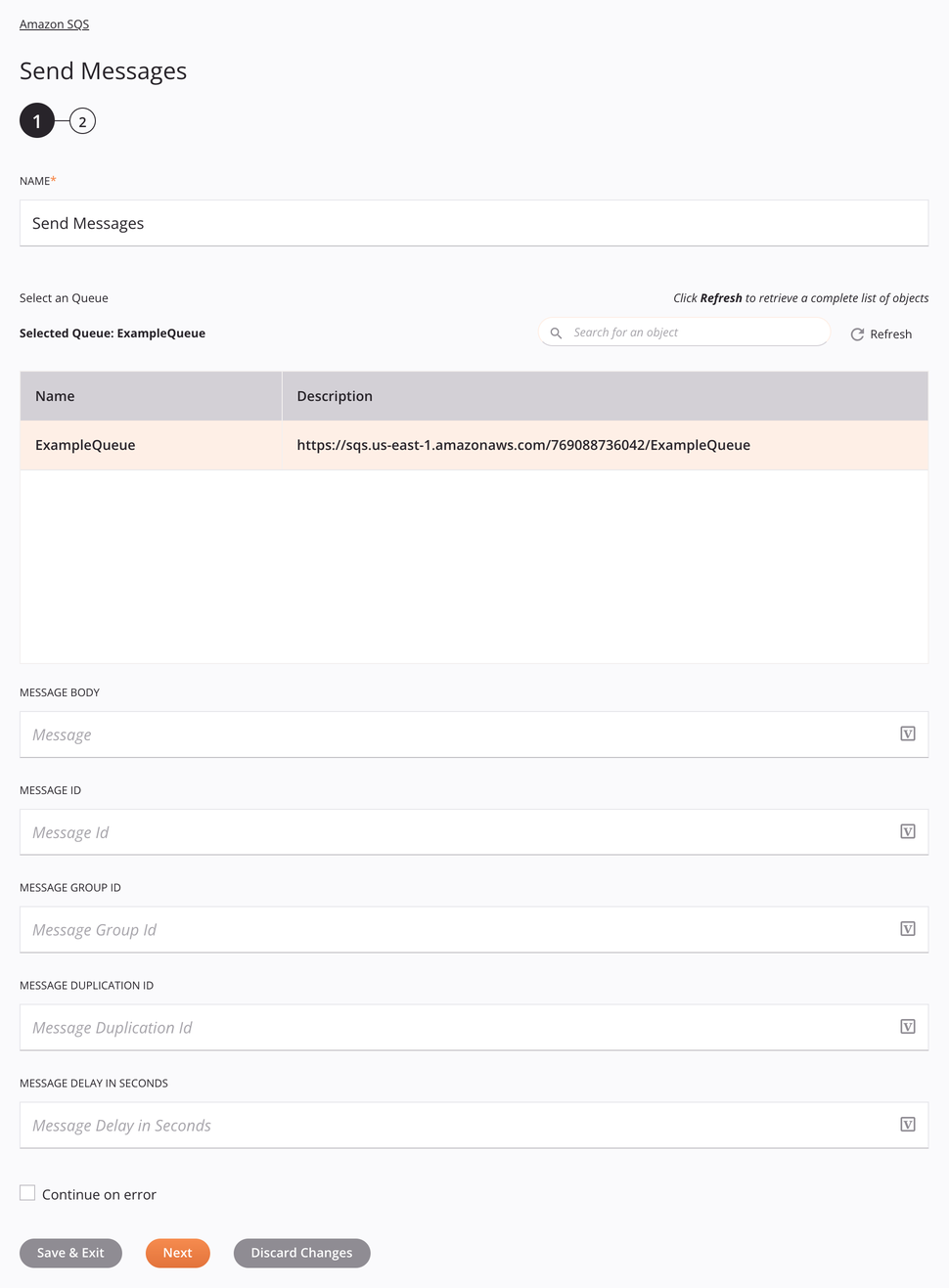
Consejo
Campos con un ícono de variable ![]() admite el uso de variables globales, variables del proyecto, y variables de Jitterbit. Comience escribiendo un corchete abierto
admite el uso de variables globales, variables del proyecto, y variables de Jitterbit. Comience escribiendo un corchete abierto [ en el campo o haciendo clic en el icono de variable para mostrar una lista de las variables existentes para elegir.
-
Nombre: Introduzca un nombre para identificar la actividad. El nombre debe ser único para cada actividad Enviar mensajes de Amazon SQS y no debe contener barras diagonales (
/) o dos puntos (:). -
Seleccione una cola: Esta sección muestra las colas disponibles en el extremo de Amazon SQS. Al volver a abrir una configuración de actividad existente, solo se muestra la cola seleccionada en lugar de recargar toda la lista de colas.
-
Cola seleccionada: Después de seleccionar una cola, se enumera aquí.
-
Buscar: Ingrese cualquier parte del nombre de la cola en el cuadro de búsqueda para filtrar la lista de colas. La búsqueda no distingue entre mayúsculas y minúsculas. Si las colas ya se muestran dentro de la tabla, los resultados de la tabla se filtran en tiempo real con cada pulsación de tecla. Para recargar colas desde el extremo durante la búsqueda, ingrese los criterios de búsqueda y luego actualice, como se describe a continuación.
-
Actualizar: Haga clic en el icono de actualización
 o la palabra Actualizar para recargar colas desde el extremo de Amazon SQS. Esto puede resultar útil si se han agregado colas a Amazon SQS. Esta acción actualiza todos los metadatos utilizados para crear la tabla de colas que se muestran en la configuración.
o la palabra Actualizar para recargar colas desde el extremo de Amazon SQS. Esto puede resultar útil si se han agregado colas a Amazon SQS. Esta acción actualiza todos los metadatos utilizados para crear la tabla de colas que se muestran en la configuración. -
Seleccionar una cola: Dentro de la tabla, haga clic en cualquier lugar de una fila para seleccionar una cola. Sólo se puede seleccionar una cola. La información disponible para cada cola se obtiene del extremo de Amazon SQS:
-
Nombre: El nombre de la cola de Amazon SQS.
-
Descripción: La descripción de la cola de Amazon SQS.
-
Consejo
Si la tabla no se completa con colas disponibles, la conexión de Amazon SQS puede no tener éxito. Asegúrese de estar conectado volviendo a abrir la conexión y volviendo a probar las credenciales.
-
-
Cuerpo del mensaje: Ingrese el mensaje a enviar.
-
ID del mensaje: Introduzca un identificador único para el mensaje. El conector utiliza este valor como parte de procesamiento por lotes de mensajes. Esto no debe confundirse con el identificador asignado por el sistema que Amazon SQS devuelve para los mensajes enviados.
-
ID de grupo de mensajes: Introduzca una etiqueta utilizada para asociar un mensaje a un grupo de mensajes específico. Este campo se aplica únicamente a las colas FIFO (primero en entrar, primero en salir). Para obtener más información, consulte Uso del ID de grupo de mensajes de Amazon SQS.
-
ID de duplicación de mensajes: Introduzca un token utilizado para la deduplicación de mensajes enviados. Este campo se aplica únicamente a las colas FIFO (primero en entrar, primero en salir). Para obtener más información, consulte Uso del ID de deduplicación de mensajes de Amazon SQS.
-
Retraso del mensaje en segundos: Ingrese el tiempo en segundos para retrasar el mensaje. Esto puede oscilar entre 0 y 900 segundos.
-
Continuar en caso de error: Seleccione continuar con la ejecución de la actividad si se encuentra un error para un conjunto de datos en una solicitud lote. Si se encuentra algún error, se escribe en el registro de operación. Está seleccionado de forma predeterminada.
-
Guardar y salir: Si está habilitado, haga clic para guardar la configuración para este paso y cerrar la configuración de la actividad.
-
Siguiente: Haga clic para almacenar temporalmente la configuración para este paso y continuar con el siguiente. La configuración no se guardará hasta que haga clic en el botón Finalizado en el último paso.
-
Descartar cambios: Después de realizar cambios, haga clic para cerrar la configuración sin guardar los cambios realizados en ningún paso. Un mensaje le pide que confirme que desea descartar los cambios.
Paso 2: Revisar los Esquemas de Datos¶
Se muestran todos los esquemas de solicitud o respuesta generados desde el extremo.
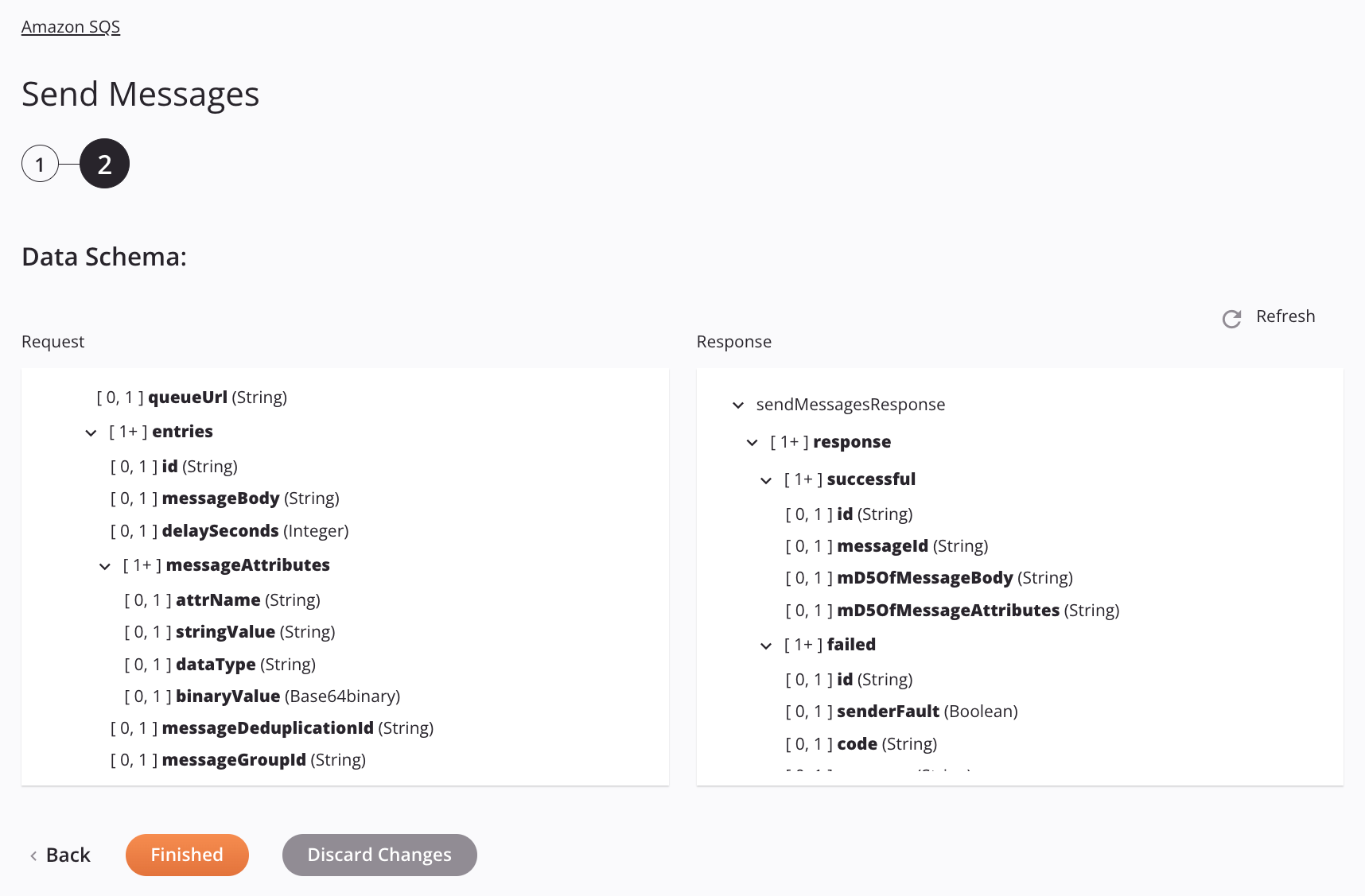
-
Esquemas de datos: Estos esquemas de datos se heredan mediante transformaciones adyacentes y se muestran nuevamente durante asignación de transformación.
Nota
Los datos proporcionados en una transformación tienen prioridad sobre la configuración de la actividad.
El conector de Amazon SQS utiliza el AWS SDK para Java versión 1.12.522. Consulte la documentación de la API para obtener información sobre los campos y nodos del esquema.
Los esquemas de datos de solicitud y respuesta constan de estos nodos y campos:
-
Solicitud:
Solicitar nodo/campo de esquema Campo/método de la API de Amazon SQS Descripción sendMessagesRequestEnviarSolicitud de lote de mensaje Solicitud para enviar mensajes en una cola requestN/A (Nodo de solicitud) Nodo que representa la solicitud queueUrlURL de cola Cadena con la URL de la cola a la que enviar mensajes entriesEntradaSendMessageBatchRequestEntry (Lista) Lista de mensajes para enviar idID de mensaje Cadena con un identificador único para el mensaje messageBodyCuerpo del mensaje Cadena con el cuerpo del mensaje delaySecondsRetrasoSegundos Entero con el retraso en el envío del mensaje en segundos messageAttributesAtributo de mensaje (lista) Lista de atributos para enviar con el mensaje attrNameNombre Cadena con el nombre del atributo stringValueValor Cuando dataTypese establece enstring, introduzca el valor del atributo (este valor se devuelve comoJMSCorrelationIDen una actividad de Recibir Mensaje respuesta)dataTypeTipo Cadena con el tipo de datos del atributo binaryValueValor Cuando dataTypese establece enbinary, ingrese el valor del atributo en un formato codificado en Base64 (este valor se devuelve como elJMSCorrelationIDen una actividad de Recibir Mensaje respuesta)messageDeduplicationIdId. de deduplicación de mensaje Cadena con un token utilizado para la deduplicación de mensajes de cola FIFO messageGroupIdID de grupo de mensajes Cadena con un token utilizado para agrupar mensajes en una cola FIFO -
Respuesta:
Nodo/campo del esquema de respuesta Campo/método de la API de Amazon SQS Descripción enviarMensajesRespuesta Enviar respuesta por lotes de mensajes Respuesta al envío de mensajes en una cola respuesta N/A (Nodo de respuesta) Nodo que representa la respuesta exitoso EntradaResultadoEnviarMessageBatch (Lista) Lista de mensajes enviados devueltos con la respuesta identificación Identificación Cadena establecida en un identificador de lote interno para el mensaje ID de mensaje ID de mensaje Cadena establecida en un identificador único para el mensaje mD5OfMessageBody MD5OfMessageBody Cadena configurada en resumen MD5 del cuerpo del mensaje sin codificación URL mD5OfMessageAttributes MD5OfMessageAttributes Cadena configurada en resumen MD5 de los atributos de mensaje no codificados en URL fallido Entrada de error de resultado de lote (Lista) Lista de mensajes que no se pudieron enviar identificación Identificación Cadena establecida en un identificador de lote interno para el mensaje error del remitente Error del remitente Booleano establecido para determinar si el error se produjo o no debido al remitente código Código Cadena establecida en un código que representa por qué no se pudo enviar el mensaje mensaje Mensaje Cadena establecida para un mensaje que explica por qué no se pudo enviar el mensaje
Nota
Consulte SendMessageBatch acción para obtener información detallada sobre los nodos y campos del esquema.
-
-
Actualizar: Haga clic en el icono de actualización
 o la palabra Actualizar para regenerar esquemas desde el extremo de Amazon SQS. Esta acción también regenera un esquema en otras ubicaciones del proyecto donde se hace referencia al mismo esquema, como en una transformación adyacente.
o la palabra Actualizar para regenerar esquemas desde el extremo de Amazon SQS. Esta acción también regenera un esquema en otras ubicaciones del proyecto donde se hace referencia al mismo esquema, como en una transformación adyacente. -
Volver: Haga clic para almacenar temporalmente la configuración de este paso y volver al paso anterior.
-
Terminado: Haga clic para guardar la configuración de todos los pasos y cerrar la configuración de la actividad.
-
Descartar cambios: Después de realizar cambios, haga clic para cerrar la configuración sin guardar los cambios realizados en ningún paso. Un mensaje le pide que confirme que desea descartar los cambios.
Próximos Pasos¶
Después de configurar una actividad Enviar mensajes de Amazon SQS, complete la configuración de la operación agregando y configurando otras actividades, transformaciones o secuencias de comandos como pasos de la operación. También puede configurar los ajustes de operación, que incluyen la capacidad de encadenar operaciones que se encuentran en el mismo flujos de trabajo o en diferentes.
Se puede acceder a las acciones del menú para una actividad desde el panel del proyecto y el tela de diseño. Para obtener más información, consulte Menú de acciones de actividad en Conceptos básicos del conector.
Las actividades de Amazon SQS Enviar mensajes se pueden utilizar como destino con estos patrones de operación:
- Patrón de transformación
- Patrón de dos transformaciones (como primer o segundo objetivo)
Para usar la actividad con funciones de secuencias de comandos, escriba los datos en una ubicación temporal y luego use esa ubicación temporal en la función de secuencias de comandos.
Cuando esté listo, desplegar y ejecutar la operación y validar el comportamiento comprobando los registros de operación.